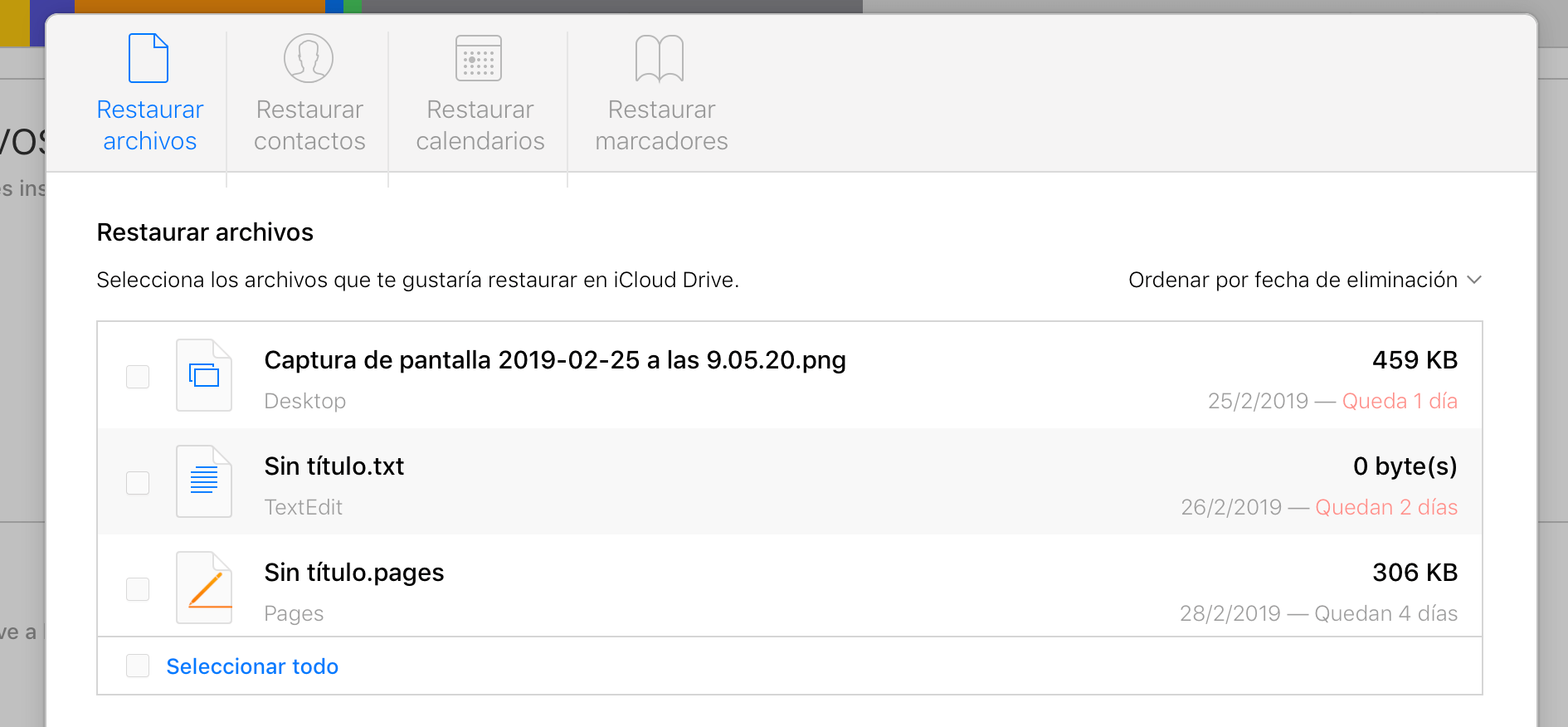Una de las ventajas de tener nuestros archivos en iCloud Drive, a parte de que todos ellos están sincronizados en nuestros dispositivos y accesibles desde cualquier ordenador del mundo a través de iCloud.com, es que podemos restaurar archivos eliminados.
Aunque hayamos eliminado el archivo y vaciado la papelera podemos recuperarlo. Siempre durante los primeros 30 días de su eliminación.
Lo primero que tenemos que hacer es entrar en Safari y dirigirnos a www.icloud.com. Introducimos nuestra AppleID y, si se nos solicita, el código de la autenticación de doble factor (Más información aquí).
La mejor manera de acceder a iCloud.com es a través de un Mac, pero si necesitamos hacerlo desde un iPad (o incluso un iPhone) consultemos esté artículo.
A partir de aquí pueden darse dos situaciones, si el archivo se encuentra en la papelera, los pasos a seguir son los siguientes:
- Tocamos iCloud Drive.
- En la parte inferior izquierda entramos en "Eliminado recientemente".
- Seleccionamos el o los (sujetando la tecla comando) archivos que deseemos recuperar.
- Tocamos Recuperar, en la parte superior de la ventana.
Automáticamente los archivos volverán a la ubicación en la que estaban antes de ser eliminados. Notemos que también podemos "vaciar" la "papelera" seleccionando los archivos y después tocando "Eliminar".
Ahora, ¿y si el archivo que buscamos no se encuentra en esta sección? Tranquilos tenemos un último recurso.
Los archivos que eliminamos en iCloud entran en una cola de eliminación en la que permanecen 30 días. Esto nos permite recuperarlos dentro de este periodo de tiempo. Los pasos son los siguientes:
- Una vez en iCloud.com tocamos Ajustes.
- En la parte inferior izquierda tocamos "Restaurar archivos".
- Nos aparecerá una ventana que puede tardar, dependiendo de la cantidad de archivos, hasta un par de minutos en cargarse.
- Aquí vemos una lista de los archivos y la fecha en que fueron eliminados seguido de los días que quedan para su eliminación completa.
- Marcamos la casilla a la izquierda del nombre del o de los archivos que queremos recuperar.
- Tocamos Restaurar.
Automáticamente los archivos volverán a la ubicación en la que estaban antes de ser eliminados. También podemos forzar la eliminación de los archivos de forma definitiva seleccionándolos y después tocando "Eliminar" (dos veces).
Los archivos pueden tardar algunas horas en aparecer en este apartado.
Como podemos ver iCloud es un sistema muy seguro para almacenar archivos. Y siempre tenemos un margen de tiempo considerable para recuperar cualquier archivo eliminado por error.
Artículos relacionados:
- Sobre las copias de seguridad en iCloud
- Haciendo limpieza a las copias de seguridad de iCloud
- Cómo acceder a iCloud.com desde un iPhone o iPad
- Qué es el almacenamiento de iCloud
- ¿Qué es icloud.com y para qué sirve?